Tổng hợp cách gõ tiếng việt trên Macbook và sửa lỗi dễ dàng

Macbook hiện nay là dòng laptop được rất nhiều người ưa chuộng bởi những ưu điểm trong tính năng, cấu hình và sự đẳng cấp của thương hiệu Apple. Nhưng khi sử dụng tại Việt Nam, người dùng Macbook sẽ gặp phải một chút khó khăn trong việc gõ tiếng Việt, do không phải là ngôn ngữ mặc định trên Macbook. Chính vì vậy, bài viết này sẽ giúp bạn giải quyết được rắc rối trên, gợi ý cho bạn cách gõ tiếng Việt trên Macbook.
Nội dung
Các lỗi gõ tiếng Việt Macbook thường gặp, nguyên nhân
Việc gõ tiếng Việt trên MacBook hay hệ điều hành MacOS là chức năng được mặc định có sẵn trên Macbook, nhưng nó vẫn có nhiều hạn chế trong việc tùy chọn cách gõ.
Bên cạnh đó, chức năng này khiến nhiều người dùng khó chịu khi thường xuyên bị lỗi nhảy kí tự hay mất chữ khi gõ tiếng Việt, và điều này đặc biệt xảy ra nhiều khi sử dụng trình duyệt Chrome.
Cụ thể, khi bạn soạn thảo văn bản, các kí tự bị đảo ngược, mất kí tự, bị chèn các kí tự khác,… Khi gõ chữ đầu tiên, nhấn phím cách thì lại bị tự động sửa thành chữ khác. Ví dụ như, bạn gõ “Cách” thành “Cache”,…

Nguyên nhân gây nên lỗi gõ tiếng Việt này, là vì Unikey bán lại bản quyền mã nguồn cho Apple để MacOS, MacBook có tính năng gõ Telex và Simple Telex làm mặc định.
Nhưng vì chỉ có người dùng Việt gặp lỗi này và Apple không nâng cấp hệ thống, sửa lỗi gõ tiếng Việt trên MacBook, nên gây nên sự bất tiện cho người dùng.
Một số cách gõ tiếng Việt trên Macbook dễ dàng ai cũng làm được
GoTiengViet
Ngoài việc sử dụng Unikey chúng ta còn có một cách khác để cài tiếng Việt cho MacBook rất đơn giản bằng phần mềm GoTiengViet. Đây là phần mềm rất phổ biến, được đông đảo người dùng Macbook sử dụng để khắc phục lỗi gõ tiếng Việt.
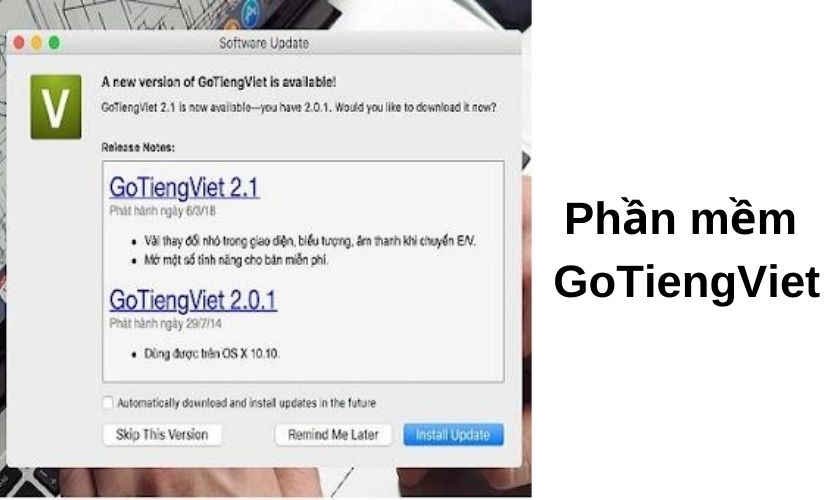
Bước 1: Bạn cần truy cập vào trang web của tác giả Trần Kỳ Nam và Download phần mềm GoTiengViet về Macbook của mình.
Bước 2: Bạn chọn file GoTiengViet.dmg mà mình vừa tải về, sau đó nhấn vào biểu tượng.
Bước 3: Khi bạn thấy giao diện mới hiện lên, sẽ có một thông báo, lúc này bạn chọn Open. Phần mềm GoTiengViet sẽ được hiển thị trên thanh công cụ ở trên.
Tại bước này bạn dễ gặp thông báo “Enable access for assistive devices”.
Để không gặp phải thông báo này khi bật phần mềm GoTiengViet, bạn hãy vào Menu chọn System Preferences, rồi chọn Security & Privacy. Khi thấy giao diện của Security & Privacy thì bạn chọn Privacy và tiếp tục chọn Accessbility.
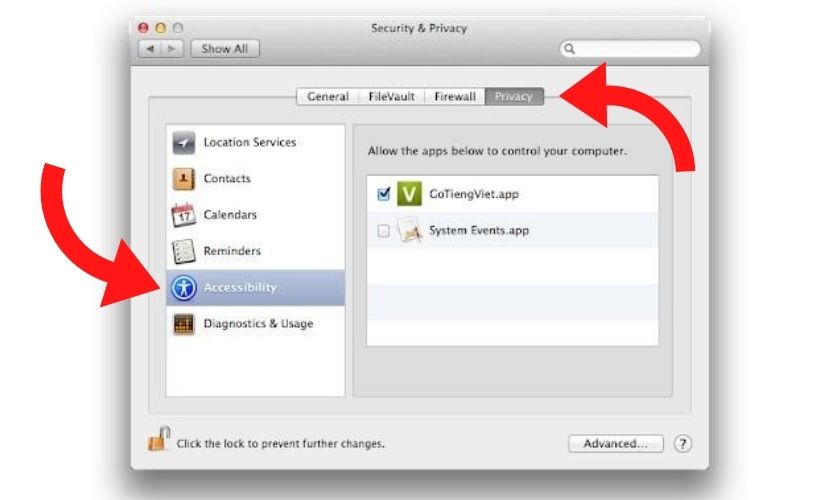
Khi bạn nhìn thấy biểu tượng ổ khoá ở phía dưới, thì bạn hãy nhập mật khẩu của MAC vào đó.
Bước 4: Bây giờ bạn đã cài đặt thành công GoTiengViet.
Bạn có thể kiểm tra lại bằng Safari. Lúc này bạn có thể tùy chỉnh các mục theo ý mình. Tuy nhiên bạn cần lưu ý không sử dụng Unikey và phần mềm GoTiengViet cùng lúc.
EVkey
Bước 1: Truy cập vào Website evkeyvn.com và tải file dành cho MacOS
Bước 2: Bạn hãy kéo file EVKey vào mục “Application”.
Phần mềm EVKey có 2 phiên bản: Một là, phiên bản thường hỗ trợ cho MacOS 10.14 trở lên. Thứ hai là phiên bản NSB hỗ trợ cho MacOS 10.13 trở xuống.
Bước 3: Khi tiến hành khởi động lần đầu, bạn sẽ phải cấp quyền truy cập cho EVKey. Sau đó phần mềm sẽ hiển thị trên thanh công cụ phía trên.
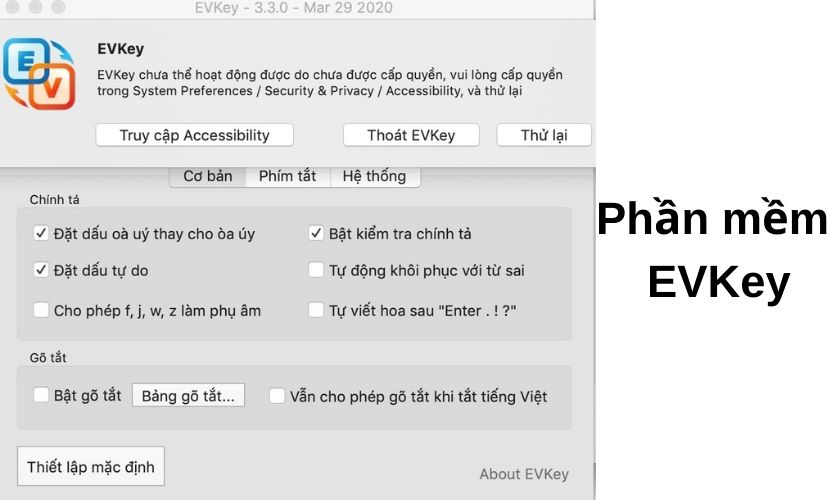
Xem thêm:
Dùng bộ gõ đã được trang bị sẵn trên Macbook
Để tiến hành gõ tiếng Việt trực tiếp trên Macbook bạn cần tiến hành theo các bước sau:
Bước 1: Trên màn hình Macbook của mình, bạn hãy nhấp vào biểu tượng Apple ở góc trái và chọn mục System Preferences.
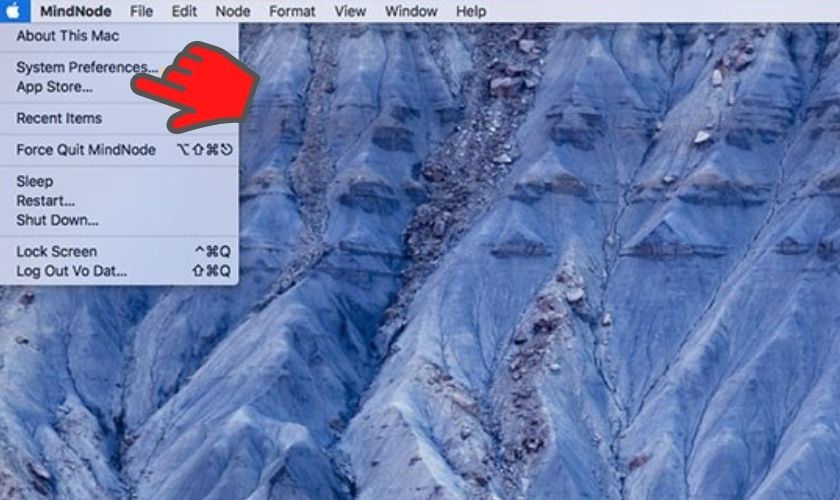
Bước 2: Bạn sẽ thấy menu System hiện ra, chọn Keyboard.
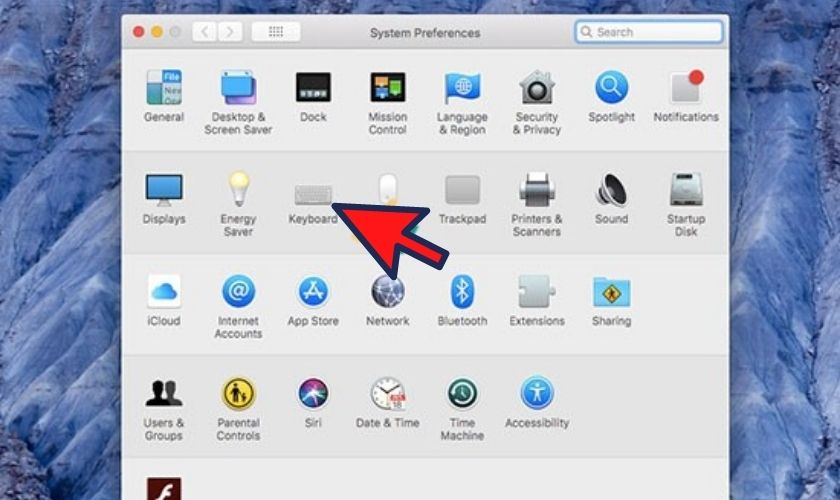
Bước 3: Nhấp vào mục Input Sources rồi chọn dấu “+” để thêm cách thức gõ tiếng Việt.
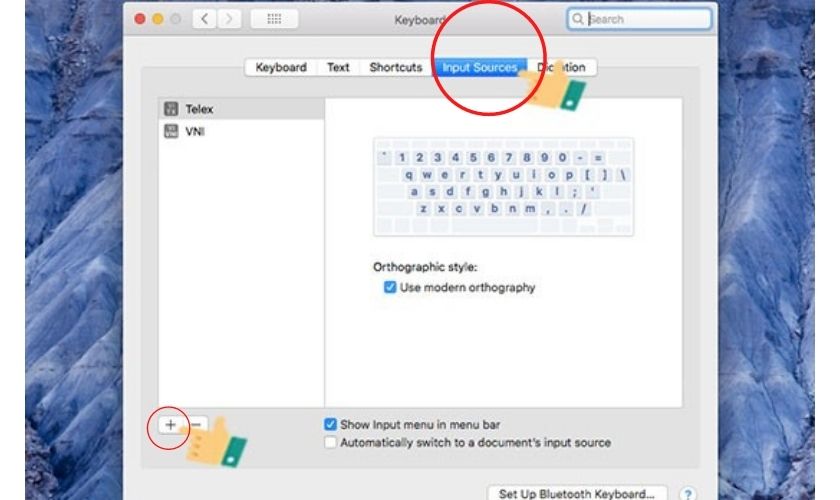
Bước 4: Tại đây, hãy nhập “Vietnamese” trong khung tìm kiếm để hiện ra các kiểu gõ tiếng Việt. Sau đó, bạn chỉ cần chọn kiểu gõ mình muốn và Add vào là hoàn thành.
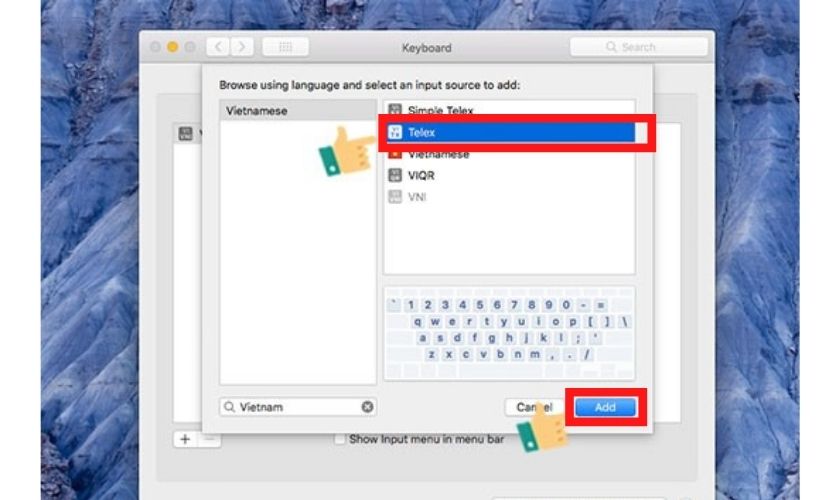
Bước 5: Để bắt đầu chuyển đổi bộ gõ Tiếng Việt, bạn hãy nhấp vào biểu tượng như hình, chọn kiểu gõ bạn muốn.
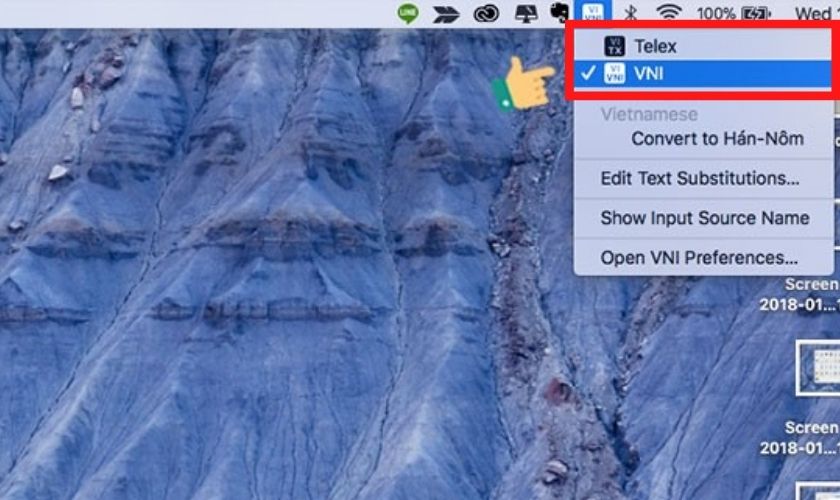
Trên đây là một số cách gõ tiếng Việt trên Macbook bạn có thể biết. Hy vọng với những thông tin trên sẽ thật sự hữu ích đối với bạn. Đừng bỏ lỡ những tin tức, cập nhật thủ thuật macbook mỗi ngày tại Đánh Giá Công Nghệ.






